Innehållsförteckning

IDrive
Effektivitet : Säkerhetskopiering och synkronisering av datorer och mobila enheter Pris : Från 3,71 USD/år för 100 GB Användarvänlighet : Bra balans mellan användarvänlighet och funktioner Stöd : 6-6 telefonsupport, 24-7 chat supportSammanfattning
För att hålla dina värdefulla data utom räckhåll måste du ha minst en säkerhetskopia på en annan plats. Säkerhetskopieringstjänster online är det enklaste sättet att uppnå detta, och IDrive är det bästa alternativet för de flesta som behöver säkerhetskopiera flera Macs, datorer och mobila enheter. Jag rekommenderar det. Tjänsten är automatisk och kontinuerlig, så dina säkerhetskopior glöms inte bort.
Men det är inte den bästa lösningen för alla. Om du bara har en dator att säkerhetskopiera är Backblaze billigare och enklare att använda, och om säkerhet är din absoluta prioritet är SpiderOak bättre för dig.
Vad jag gillar : Billiga planer. Säkerhetskopiering av flera datorer. Säkerhetskopiering av mobila enheter. Dropbox-liknande synkronisering.
Vad jag inte gillar : Höga avgifter för övertrassering.
4.3 Skaffa IDrive (gratis 10 GB)Vad gör IDrive?
IDrive är en molnbackuptjänst som gör det möjligt att säkerhetskopiera alla dina datorer och enheter, och planerna erbjuder antingen 10 GB, 5 TB eller 10 TB lagringsutrymme.
Är iDrive säkert?
Ja, det är säkert att använda. Jag körde och installerade iDrive på min iMac. En genomsökning med Bitdefender hittade inga virus eller skadlig kod.
Eftersom dina data är starkt krypterade är de också skyddade från nyfikna ögon. Du vill inte att någon ska ha tillgång till dem när de laddas upp eller lagras på IDrives servrar.
Om du vill ha ännu mer säkerhet kan du skapa vad IDrive kallar en "privat krypteringsnyckel" så att inte ens IDrive-personal kan komma åt dina data. Tekniskt sett är det faktiskt inte en privat nyckel. IDrive använder faktiskt en lösenfras i stället för en krypteringsnyckel, vilket inte är lika säkert.
IDrive erbjuder nu tvåstegsautentisering som extra säkerhet när du loggar in på ditt konto. De vidtar noggranna åtgärder för att se till att dina data är säkra från att något går fel när de väl finns på deras servrar. De använder flera datacenter i USA som är byggda för att motstå naturkatastrofer och skydda mot intrång. Och deras datalagringsenheter har flera nivåer avredundans för att skydda dina filer.
Är IDrive gratis?
Ja och nej. IDrive erbjuder en Basic-version som är gratis att använda, med en begränsning på 10 GB. Om dina filer är större än så måste du betala för premiumversionerna, som börjar med IDrive Mini (3,71 dollar första året för 100 GB), IDrive Personal (59,62 dollar första året för 5 TB), osv.
Hur avinstallerar jag IDrive?
Så här avinstallerar du IDrive på Windows , gå till Start> Program> iDrive för Windows> Avinstallera IDrive. På en Mac är det svårare - öppna mappen Program i Finder, högerklicka på IDrive och välj "Visa paketets innehåll". Under Innehåll/MacOS hittar du ikonen iDriveUninstaller.
Om du vill radera ditt konto permanent och radera dina uppgifter från IDrives servrar loggar du in på webbplatsen och navigerar till idrive.com/idrive/home/account. Längst ner på sidan finns en länk för att avbryta ditt konto.
Varför lita på mig när det gäller denna IDrive-recension?
Jag heter Adrian Try och jag har gjort säkerhetskopior av datorer sedan 80-talet. Mitt första jobb var i datacentret för en av Australiens stora banker. Det sätt vi gjorde säkerhetskopiering på då var att fylla fyra stora resväskor med band, bära dem till nästa filial och låsa in dem i kassaskåpet. Saker och ting har kommit långt!
Jag har inte alltid varit noggrann med att hålla mina egna säkerhetskopior utanför datorn, och jag lärde mig min läxa på det hårda sättet - två gånger! I början av 90-talet stals min dator från vårt hem. Eftersom jag lämnade min säkerhetskopia (en hög med disketter) bredvid datorn på mitt skrivbord, tog tjuven dem också. Jag förlorade allt.
För ungefär tio år sedan tog min son min backup-enhet och trodde att det bara var en reservdator, formaterade den och fyllde den med sina egna data. För vissa av mina äldre filer var det den enda backup jag hade och jag förlorade dem.
Så lär dig av mina misstag: säkerhetskopiera din dator regelbundet och förvara en kopia på en annan plats där den är skyddad från naturkatastrofer och dina barn och arbetskamrater.
IDrive Review: Vad får du ut av det?
IDrive handlar om säkerhetskopiering online, och jag kommer att lista dess funktioner i följande avsnitt. I varje avsnitt kommer jag att utforska vad appen erbjuder och sedan dela med mig av min personliga åsikt.
1. Anpassningsbar inställning
Det är inte svårt att installera IDrive och göra den första installationen och erbjuder fler valmöjligheter än andra appar för säkerhetskopiering online, särskilt Backblaze. Det är inte nödvändigtvis en dålig sak, särskilt inte om du är noga med hur dina appar konfigureras.
När programmet är installerat och du har loggat in (efter att ha skapat ett konto om du är ny) ser du en lista över de filer och mappar som ska säkerhetskopieras. Till en början är listan tom.

Men den förblir inte tom. Appen fyller den automatiskt med en standarduppsättning av mappar och börjar ladda upp dem kort därefter. Var försiktig här!
Det finns en gräns för hur mycket du kan lagra. Även om en 5TB-plan borde räcka för de flesta, har vissa upptäckt att de filer som väljs ut automatiskt överskrider gränsen. Ofta märker de inte det förrän de får en mycket större räkning än väntat. Var inte en av dessa personer!
IDrive måste göra bättre ifrån sig. Det är inte rättvist att automatiskt välja ut mer data än vad användarens plan tillåter, ladda upp den automatiskt utan förvarning och sedan ta ut extra avgifter. Och dessa extra avgifter verkar överdrivna. I mitt fall skrev jag bara upp mig för ett gratis Basic-konto, så jag var särskilt försiktig.
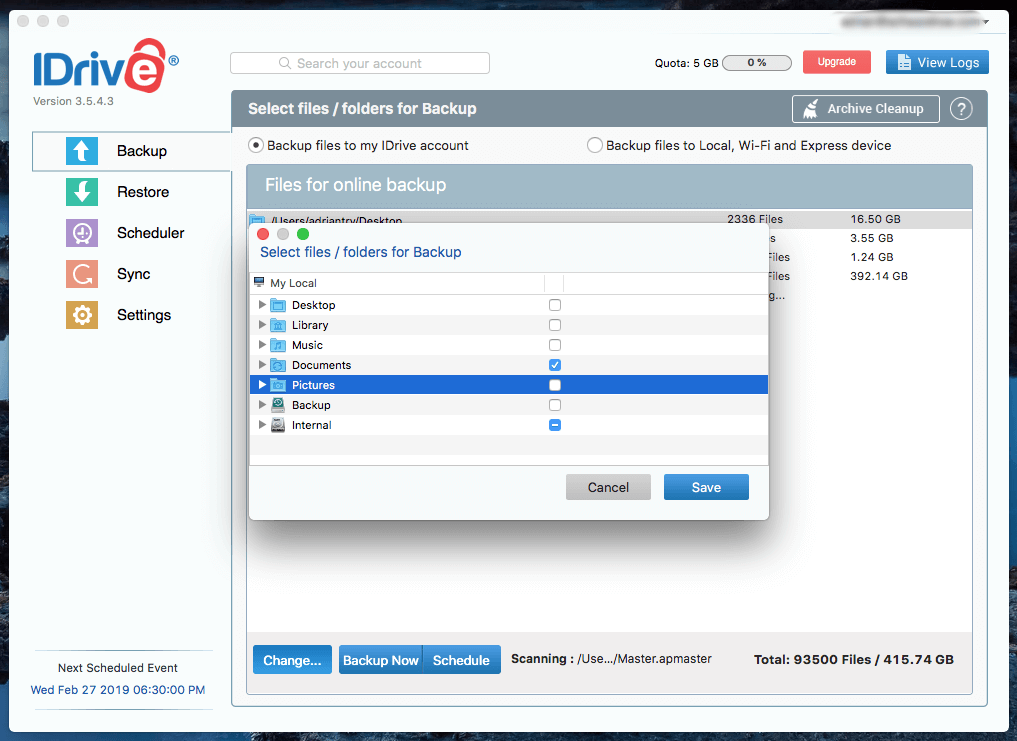
Jag bestämde mig för att bara säkerhetskopiera mappen Dokument, och den blev mindre än 5 GB. Den första säkerhetskopieringen skulle starta om 12 minuter. Eftersom jag inte ville vänta, klickade jag på Säkerhetskopiera nu knapp.

Den första säkerhetskopieringen är långsam. Beroende på din internethastighet kan det ta dagar eller veckor. I värsta fall kan det till och med ta månader eller år. Så om du har en stor mängd data eller en särskilt långsam uppkoppling kanske du vill "sålla" din säkerhetskopiering. För att göra detta säkerhetskopierar du till en extern hårddisk och skickar den med post. Denna säkerhetskopieringstjänst IDrive Express är gratis en gång om året. Du kan spara månader avuppladdningar!
Min säkerhetskopia var ganska liten, så jag var klar senare samma eftermiddag. Det finns en hel del inställningar tillgängliga. Du kanske vill kontrollera och justera dem för att slutföra din första konfiguration.
Min personliga åsikt: Installationen är en mer komplicerad process än vissa andra säkerhetskopieringsprogram online, och det finns många alternativ som du kan justera för att få det att fungera precis som du vill. De filer som ska säkerhetskopieras väljs dock ut automatiskt även om de kommer att använda mer utrymme än vad ditt abonnemang tillåter. Se till att du kontrollerar detta så att du inte debiteras för överskott.
2. Säkerhetskopiera dina datorer i molnet
Många säkerhetskopieringsplaner misslyckas på grund av mänskliga misstag. Vi har goda avsikter, blir upptagna och glömmer bort det. Lyckligtvis kan du med IDrive schemalägga dina säkerhetskopior så att de sker automatiskt.
Som standard är de inställda för 18.30 varje dag, så se till att datorn är påslagen vid den tidpunkten eller boka om säkerhetskopieringen till en tidpunkt då den är påslagen. Du kan konfigurera IDrive så att datorn stängs av när säkerhetskopieringen är klar.

Eftersom du säkerhetskopierar via internet kan saker och ting gå fel, och ibland misslyckas säkerhetskopiorna. Du har inte råd med att detta händer regelbundet, så jag rekommenderar att du markerar alternativet för att få ett e-postmeddelande om fel. Du har mer detaljerad kontroll över felmeddelanden i Inställningar.
iDrive erbjuder också kontinuerlig säkerhetskopiering, där den övervakar ändrade dokument och säkerhetskopierar dem inom 15 minuter. Detta innebär att du inte förlorar dina ändringar om något går fel innan nästa säkerhetskopiering. Funktionen är aktiverad som standard och är ett tillägg till dagliga säkerhetskopieringar, inte en ersättning för dem. På vissa planer omfattar den inte filer som finns på externa enheter och nätverksenheter eller filerstörre än 500 MB.

Slutligen behåller IDrive upp till 30 tidigare versioner av alla dina filer och behåller dem permanent. Detta är en avsevärd förbättring jämfört med Backblaze som bara behåller dem i 30 dagar, men de extra uppgifterna räknas in i din lagringskvot. Precis som Backblaze kan du bara hämta borttagna filer från papperskorgen i 30 dagar.
Min personliga åsikt: iDrive schemalagda och kontinuerliga säkerhetskopieringar förenklar processen och ser till att dina filer faktiskt säkerhetskopieras. Du får meddelanden om något går fel. De behåller också de senaste 30 versionerna av varje fil på obestämd tid. Se till att du kontrollerar hur nära du kommer din lagringskvot då och då för att undvika överbelastning. En hjälpsam graf visas högst upp iappen.
3. Säkerhetskopiera dina mobila enheter till molnet
Mobilappar finns för både iOS (9.0 eller senare) och Android (4.03 eller senare). Med dessa kan du komma åt dina filer var som helst och även säkerhetskopiera din telefon och surfplatta.
Du kan säkerhetskopiera allt på enheten med en knapptryckning eller säkerhetskopiera kontakter, foton/videor och kalenderhändelser separat. Säkerhetskopiering kan ske i bakgrunden medan du använder enheten, men kan inte schemaläggas. Foton från kameran kan laddas upp automatiskt.
Mobilapparna ger dig tillgång till dina data på intressanta sätt. Du kan visa en tidslinje med dina foton sorterade efter tid och plats, och du kan använda IDrives ansiktsigenkänning för att se alla foton av en person på ett och samma ställe.
Min personliga åsikt: iDrives mobilappar erbjuder fler funktioner än konkurrenterna. De gör det möjligt att säkerhetskopiera och återställa data från din enhet och även få tillgång till information från säkerhetskopiorna på din dator på intressanta sätt.
4. Säkerhetskopiera dina datorer lokalt
IDrive kan också skapa lokala säkerhetskopior av din dator till en intern, extern eller nätverksenhet. Även om det finns bättre lokala säkerhetskopieringsverktyg (se våra recensioner av de bästa säkerhetskopieringsprogrammen för Mac och Windows) kan du välja att använda iDrive för alla dina säkerhetskopior.

Den här funktionen är mest användbar om du väljer att skicka IDrive din första säkerhetskopia till en extern enhet. För Windows-användare kan programmet också skapa en diskimage-backup av din enhet.
Min personliga åsikt: Även om jag hellre använder en separat app för mina lokala säkerhetskopior är det praktiskt att denna funktion finns här. Den ger dig möjlighet att skapa en första säkerhetskopia som du kan skicka till iDrive, vilket kan spara dig veckor eller månader av uppladdning. Möjligheten för Windows-användare att skapa diskavbildningar är också användbar.
5. Synkronisera filer mellan dina datorer
Data från dina datorer och enheter lagras på IDrives servrar, och dessa datorer har tillgång till servrarna varje dag. Det är därför logiskt att IDrive har tagit saker och ting ett steg längre och låter dig synkronisera vissa eller alla dina data mellan dina enheter, inklusive mobila enheter.
Synkronisering är inte tillgänglig förrän du ställer in den, och den är inte tillgänglig alls om du använder kryptering med "privat nyckel". Men när du väl har aktiverat synkronisering skapas en unik mapp på varje länkad dator. Om du vill dela en fil drar du den bara till mappen.
Det gör IDrive till en konkurrent till Dropbox. Du kan dela dina filer med vem du vill genom att skicka en inbjudan via e-post. Eftersom filerna du delar redan är säkerhetskopierade på IDrives servrar kräver synkronisering ingen extra lagringskvot.
Min personliga åsikt: Det är mycket praktiskt att lägga till Dropbox-liknande funktioner till din onlinebackup. Viktiga dokument kan synkroniseras automatiskt till alla dina datorer och du kan till och med dela dem med andra.
6. Återställ dina data
IDrive har säkerhetskopierat dina data dagligen i månader eller till och med år. Men om du inte kan få tillbaka dina filer när du behöver dem har allt varit slöseri med tid. Lyckligtvis ger IDrive dig flera sätt att återställa dina data.
Först kan du göra en återställning med appen. Från appen Återställ kan du välja de filer som du behöver och sedan klicka på Återställ knapp.

Till skillnad från Backblaze återställer iDrive filerna till sin ursprungliga plats. Det är praktiskt, men det skriver över de filer (om det finns några) som redan finns på din hårddisk. Det borde inte vara något problem - du återställer filerna antingen för att de är borta eller för att något gick fel med dem.
Windows-versionen visar ett meddelande som varnar dig för detta, men av någon anledning gör inte Mac-versionen det och börjar omedelbart återställa dina filer.
Det tog ungefär en halvtimme att återställa min backup på 3,56 GB till min iMac.

För en större återställning kan du föredra att använda iDrive Express, där du får en tillfällig lagringsenhet med din säkerhetskopia. Denna tjänst kostar 99,50 dollar och inkluderar gratis returfrakt av enheten inom USA. Användare utanför USA måste betala för frakt i båda riktningarna.
IDrive-webbplatsen anger ingen tidsram, men vissa kunder har rapporterat att det kan bli betydande förseningar om iDrive Express-avdelningen är upptagen. Efter att ha väntat i en månad sa en användare att han gav upp och avbeställde beställningen. Även om jag inte har någon erfarenhet av detta kan jag tänka mig att detta är ovanligt och att tidsramen i de flesta fall är ungefär densamma för en IDrive Express-backup - "på bara en vecka ellermindre."
Min personliga åsikt: Du behöver bara återställa dina data om något går fel. Jag hoppas att det aldrig händer dig, men det är troligt att du en dag kommer att vara glad att du har en säkerhetskopia av dina filer. Du kan använda iDrive-appen för att återställa dina data via internet, och filerna återförs till sin ursprungliga plats. Eller så kan du för 99,50 dollar använda iDrive Express-tjänsten för att skicka din säkerhetskopia till dig på en extern hårddisk.
Alternativ till IDrive
- Backblaze (Windows/macOS) är det bästa alternativet. om du bara har en dator att säkerhetskopiera Den erbjuder obegränsad säkerhetskopiering för en enda Mac- eller Windows-dator för 5 dollar/månad eller 50 dollar/år. Läs vår fullständiga Backblaze-recension för mer information.
- SpiderOak (Windows/macOS/Linux) är det bästa alternativet. om säkerhet är din prioritet Precis som IDrive erbjuder den 2 TB lagringsutrymme för flera datorer, men kostar dubbelt så mycket. SpiderOak erbjuder dock äkta end-to-end-kryptering under både säkerhetskopiering och återställning, vilket innebär att ingen tredje part någonsin har tillgång till dina data.
- Carbonite (Windows/macOS) erbjuder en rad olika planer som inkluderar obegränsad säkerhetskopiering (för en dator) och begränsad säkerhetskopiering (för flera datorer). Läs vår detaljerade jämförelse mellan IDrive och Carbonite för mer information.
- Livedrive (Windows, macOS, iOS, Android) erbjuder obegränsad säkerhetskopiering för en enskild dator för cirka 78 dollar per år (55 GBP per månad). Tyvärr erbjuder de inte schemalagda och kontinuerliga säkerhetskopior som IDrive gör.
Skälen bakom mina betyg
Effektivitet: 4,5/5
IDrive är ett effektivt sätt för Mac- och Windows-användare att säkerhetskopiera flera datorer och mobila enheter. Uppladdningshastigheterna är ganska snabba och de 30 senaste versionerna av varje fil sparas. Säkerheten är bra, men inte lika bra som SpiderOak, och de obegränsade planerna borde räcka till för de flesta användare - även om du bör kontrollera det noga för att undvika kostnader för överdrift.
Pris: 4/5
IDrives personliga plan konkurrerar med Backblaze Personal Backup, den mest prisvärda molnbackup-lösningen, men låter dig säkerhetskopiera flera datorer i stället för bara en. Men det är inte bara goda nyheter. Jag har dragit av ett helt betyg för IDrives orimligt höga övertrasseringsavgifter som kan kosta hundratals dollar i månaden. De måste förbättra detta.
Användarvänlighet: 4/5
IDrive uppnår en rimlig balans mellan användarvänlighet och flexibel konfiguration. Även om det inte är lika lätt att använda som Backblaze, erbjuder det alternativ och funktioner som inte Backblaze har.
Stöd: 4,5/5
På IDrive-webbplatsen finns ett stort antal videohandledningar som täcker många funktioner och alla plattformar. Det finns också en detaljerad och välorganiserad FAQ-sektion och en blogg. Företaget erbjuder telefonsupport mellan kl. 06.00 och 18.00 (PST), chatsupport dygnet runt, ett online-supportformulär och e-postsupport.
Slutsats
Varje dator är sårbar för fel. Du har säkert hört skräckhistorier. En dag kan det hända dig, så vidta åtgärder. Upprätta en omfattande säkerhetskopieringsplan och se till att den omfattar säkerhetskopiering utanför datorn.
Programvara för säkerhetskopiering i molnet är det enklaste sättet att göra en säkerhetskopiering utanför anläggningen. När du väljer en tjänst måste du välja mellan obegränsad lagring och säkerhetskopiering av ett obegränsat antal datorer. Du kan inte ha båda - antingen säkerhetskopierar du bara en enda dator eller så har du ett tak för hur mycket du kan säkerhetskopiera.
IDrive är vår rekommendation om du tillhör det andra lägret. Det är en bra lösning för säkerhetskopiering online. Vi rekommenderar det och förklarade det som "den bästa lösningen för säkerhetskopiering online för flera datorer" i vår senaste sammanställning av de bästa säkerhetskopieringstjänsterna online.
När du har valt en prisvärd plan kan du säkerhetskopiera alla dina Macs, datorer och mobila enheter i molnet. Programvaran låter dig också göra lokala säkerhetskopior och till och med synkronisera filer mellan dina datorer.
Skaffa IDrive (gratis 10 GB)Vad tycker du om denna IDrive-recension? Lämna en kommentar nedan.

